Tilbake i dagene da iPhone 3GS holdttittelen "den beste iPhone ennå", det kom et lite problem med Ultrasn0w unlockers: noe firmware krevde en oppgradering til iPads 06.15.00 baseband for at låsen skal fungere. Årsaken bak denne ordensforstyrrelsen var det faktum at jailbreak-guruerne hadde klart å krasje iPads 3G-basebånd, mens 3GS 'egen 05.13.04 forble lykket. Mens opplåsningen fungerte, fulgte det med en ganske heftig pris på å bryte pushvarsler og deaktivere GPS-tjenester. Du må bare se på antall apper som bruker GPS for å få en ide om konsekvensene av å bruke iPads basebånd på iPhone 3Gs eller 3G. Deretter begynte Ultrasn0w å støtte baseband 05.13.04, men det var ingen måte å nedgradere en iPhone 3GS eller 3G fra 06.15.00 til den tidligere. Nå, takket være redsn0w 0.9.14b1, kan brukere nedgradere baseband på sin fengslede iPhone 3G / 3GS for å få arbeidslåsing, pushvarsler og GPS!

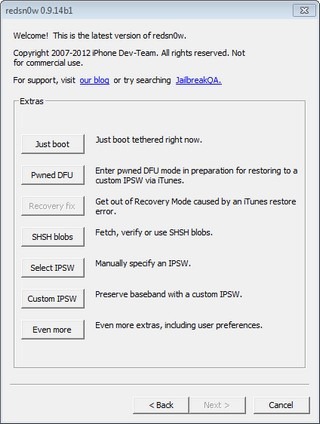
Hvis du er en av disse iPhone 3GS a- eller 3G-brukernesom har vært på iPad-firmware en god stund, du har ventet lenge nok allerede, og vi vil derfor dykke rett inn i fremgangsmåten for å la deg nedgradere firmwarens telefon til en mer optimal versjon.
Forutsetninger:
- Bare iPhone 3GS og iPhone 3G skal låses opp ved bruk av denne prosedyren. Det gjelder ikke andre iDevice-modeller.
- Alle enheter som har serienummeret xx134 - eller over, skal ikke brukes med redsn0w 0.9.14b1. Dette betyr at tredje, fjerde og femte siffer skal danne et tall som er mindre enn 134.
Bruksanvisning:
- Hvis iPhonen din oppfyller kriteriene som er nevnt ovenfor, last ned redsn0w 0.9.14b1 fra koblingene som er gitt på slutten av dette innlegget.
- Finn ut den nåværende iOS-versjonen som kjører på din iPhone, og last ned IPSW-filen ved å søke på nettet.
- Nå pakker du opp redsn0w-filen du lastet ned i trinn 1.
- Kjør redsn0w.exe (under administratormodus i Windows).
- Trykk på fra verktøyets startskjerm extras knapp.
- Neste skjermbilde vil gi deg 7 alternativer til, og du må treffe på Velg IPSW knapp.
- Direkte redsn0w til IPSW-filen du lastet ned i trinn 2.
- Følg instruksjonene på skjermen for å finne ut den nøyaktige versjonen av bootrom.
- Truffet jailbreak fra verktøyets hovedskjerm.
- Når IPSW-filen er jailbroken, vil et nytt sett med alternativer komme opp. Velg mellom disse alternativene Nedgradere fra iPad-basebånd og Installer Cydia, og traff neste knapp.
- Sett iPhonen din i DFU-modus (følg instruksjonene på skjermen hvis du ikke vet hvordan du gjør det). Nå kobler du den til PC eller Mac, og trykk på neste knapp.
Prosessen kan ta lang tid (ihtDev-Team-bloggen, kan det ta opptil 8-10 minutter uten fremdriftsindikatorer, så pass på at du ikke får panikk og forstyrr enheten din på noen måte). Når enheten har startet på nytt, er det bare å låse den opp med Ultrasn0w ved å gå til Cydia-butikken.
Last ned redsn0w 0.9.14b1 for Windows
Last ned redsn0w 0.9.14b1 for Mac OS X






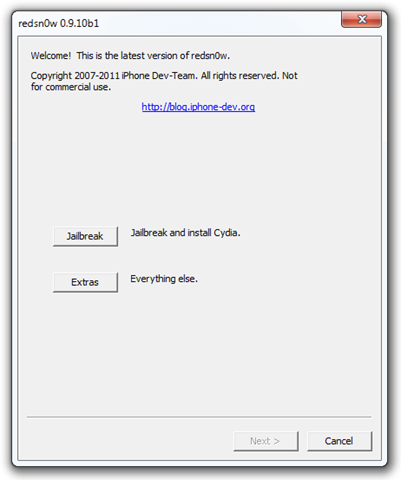


kommentarer